绘制三维外墙的方法较多,由于本别墅造型复杂,所以模型创建要通过多种方法来完成。下面通过设置标高和使用“多段线”命令的方法创建墙基层。
1.新建图层
打开“图层特性管理器”,新建一个图层,命名为“墙基层”,将该图层设置为当前层。执行“视图”→“三维视图”→“俯视”,将视图设置为“俯视”状态。
2.绘制轮廓
执行“多段线”命令,利用捕捉功能,沿着图6-3轮廓,绕外墙一圈,得到一个外轮廓封闭图形。
3.面域处理
实体拉伸必须是封闭的整体,因此对图形还需要进行面域处理。单击“绘图”工具栏中的 按钮,或选择“绘图”→“面域”命令。
按钮,或选择“绘图”→“面域”命令。
命令行内容如下。
命令:REGION(启动“面域”命令)
选择对象:指定对角点:找到10个(选择绘制好的轮廓多段线)
选择对象:(按回车键)
已提取1个环。
已创建1个面域。
4.拉 伸
执行“绘图”→“建模”→“拉伸”命令,将封闭的轮廓线进行拉伸,命令行内容如下:
命令:EXTRUDE(启动“拉伸”命令)
当前线框密度:ISOLINES=4,闭合轮廓创建模式=实体
选择要拉伸的对象或[模式(MO)]:MO闭合轮廓创建模式[实体(SO)/曲面(SU)](实体):SO
选择要拉伸的对象:找到1个(选择面域对象)
选择要拉伸的对象或[模式MO]:
指定拉伸的高度或[方向(D)/路径(P)/倾斜角(T)/表达式(E)]<150.0000>:3300(输入拉伸高度)
选择“视图”→“三维视图”→“西南等轴测视图”命令,拉伸后的效果如图6-5所示。
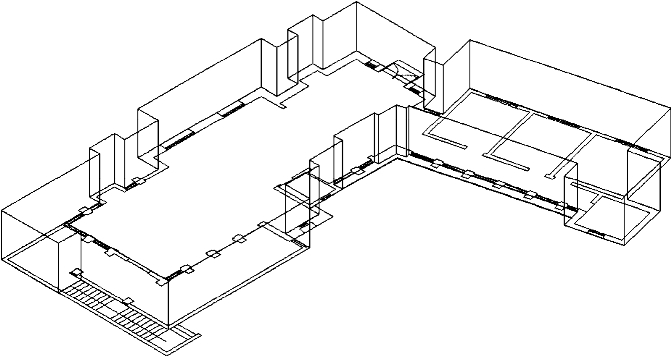
图6-5 拉伸后的墙基
5.创建车库
可运用“布尔运算”功能中的“差集”功能来实现。利用“长方体”命令来绘制车库门洞长方体。然后将其移到墙基体中车库所在位置,除去门洞长方体即可。操作步骤如下:
步骤1 按照立面图上的准确尺寸绘制车库门洞剪切体(在“差集”中的减除体),执行“绘图”→“建模”→“长方体”命令。
命令行内容如下:
命令:BOX
指定第一个角点或[中心(C)]:(在绘图区任意拾取一点)
指定其他角点或[立方体(C)/长度(L)]:@4800,5000(输入底面另一个角点的坐标)
指定高度或[两点(2P)]<-5520.000>:2100(输入长方体高度)
步骤2 执行“移动”命令,将该长方体准确移至墙基体中车库所在位置,如图6-6所示。
步骤3 执行“修改”→“实体编辑”→“差集”命令。
命令行内容如下:
命令:SUBTRACT选择要从中减去的实体、曲面和面域...
选择对象:找到1个(选择墙基体)
选择对象:(按回车键,完成选择)
选择要减去的实体、曲面和面域…
选择对象:找到1个(选择门洞长方体)(https://www.daowen.com)
选择对象:(按回车键,完成选择,效果如图6-7所示)
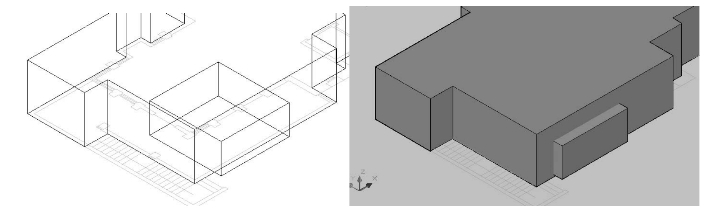
图6-6 将长方体移至墙基体中
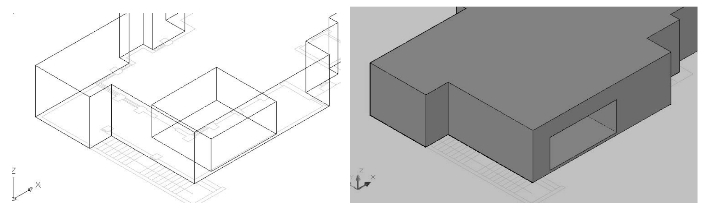
图6-7 创建好的车库门洞效果
步骤4 创建车库门。
按照立面图上的尺寸绘制车库门外形,由于整扇门都是一种材质,其具体的装饰纹样
可以利用贴图来完成,所以这里只要创建一个门的形状体即可,下面绘制一个4 800 mm×2 100 mm×200 mm长方体放到门的实际位置,如图6-8所示。
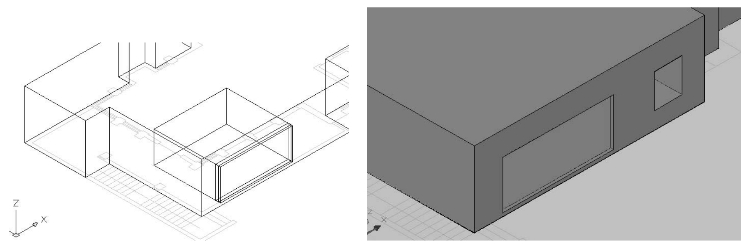
图6-8 创建好的车库门
6.创建车库窗户
步骤1 创建窗洞。应用“布尔运算”的方法创建好窗洞,如图6-9所示。
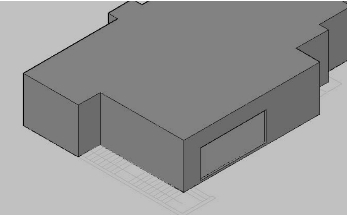
图6-9 创建窗洞
步骤2 创建窗框。将视图设置为前视状态。按照立面图中窗户的尺寸,用“长方体”命令绘制好窗的大体外轮廓,其尺寸为1 500mm×1 200mm×80mm,如图6-10所示。然后再创建一个尺寸为1 200mm×900mm×80mm的长方体,移至绘制好的外轮廓长方体中央,再执行“修改”→“实体编辑”→“差集”命令,得到了窗框,效果如图6-11所示。
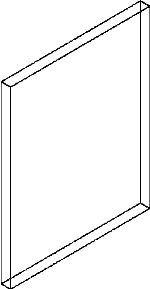
图6-10 创建窗的外轮廓
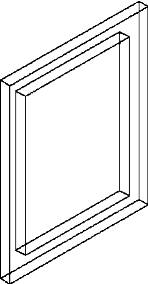
图6-11 创建完成的窗的外轮廓
步骤3 创建玻璃。用“长方体”命令绘制一个尺寸为1 200 mm×900 mm×30 mm的长方体,将其移至窗框中央,便创建好了窗户的玻璃,效果如图6-12所示。图6-13为窗户的三维概念模型图。
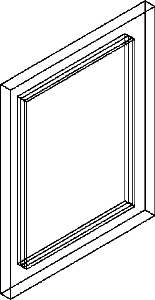
图6-12 窗户三维线框

图6-13 窗户三维概念模型
步骤4 将创建好的窗户移至创建好的墙基窗洞处,效果如图6-14所示。
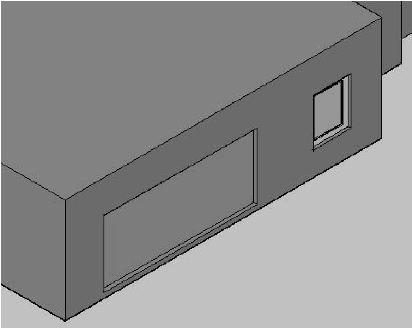
图6-14 创建好的窗户
7.创建拱形桥
步骤1 创建圆柱体。
执行“绘图”→“建模”→“圆柱体”命令。
命令行内容如下:
命令:CYLINDER
指定底面的中心点或[三点(3P)/两点(2P)/切点、切点、半径(T)/椭圆(E)]:
(在绘图区内任意拾取一点)
指定底面半径或[直径(D)]<83.6220>:3980(输入半径值3 980mm)
指定高度或[两点(2P)/轴端点(A)]<53.6092>:8000(输入圆柱体的高度值8 000mm)
步骤2 创建桥洞。
根据立面图中的具体尺寸,将创建好的圆柱体移至桥洞所在位置,执行“修改”→“实体编辑”→“差集”命令,在墙基体中除去圆柱体,即得到了桥洞,效果如图6-15所示。此时,墙基体就暂时创建完成。
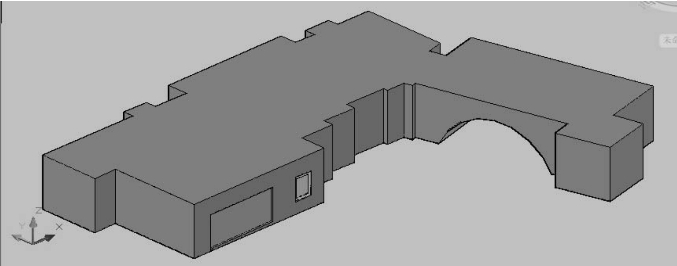
图6-15 创建好的拱形桥
免责声明:以上内容源自网络,版权归原作者所有,如有侵犯您的原创版权请告知,我们将尽快删除相关内容。






